文章详情页
win7电脑中将任务栏图标隐藏具体操作流程
浏览:20日期:2022-12-26 13:14:43
你们的电脑是使用的什么系统呢?小编就比较喜欢使用win7电脑,不过你们知道win7电脑中如如何将任务栏图标隐藏吗?下文就带来了win7电脑中将任务栏图标隐藏的具体操作流程。

1、首先用鼠标右键在桌面下面的任务栏处点击一下,这时就会出现上拉菜单。如图所示:
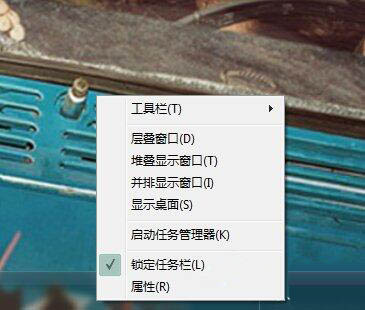
2、移动鼠标在下拉菜单下面找到属性选项然后用鼠标点击属性选项。如图所示:
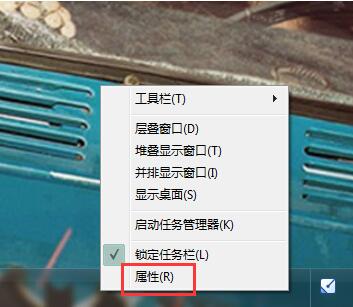
3、点击属性以后任务栏和开始菜单属性窗口出现,然后把任务栏下面的隐藏不活动的图标左边打上勾。如图所示:
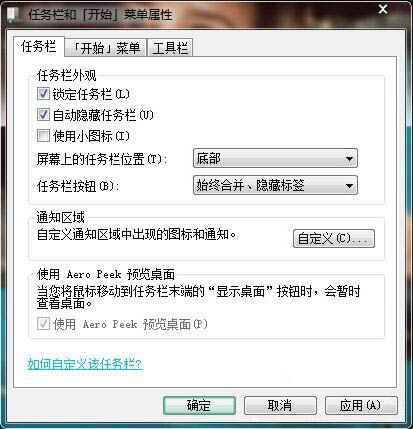
4、在隐藏不活动图标左边打上勾以后,然后鼠标点击属性窗口右边的自定义按钮。如图所示:
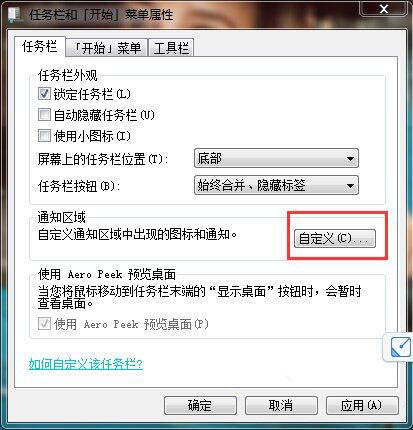
5、点击自定义按钮以后进入自定义通知窗口。如图所示:
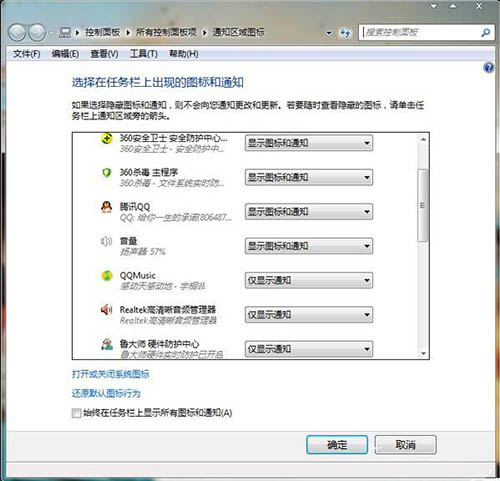
6、在自定义通知窗口下面的当前选项栏里面设定当前项目的行为,点击项目右边对应的行为,点击项目行为出现下拉菜单,在下拉菜单里面可以选择再不活动时隐藏,然后点击确定这样就就会把任务栏里面的图标隐藏起来。
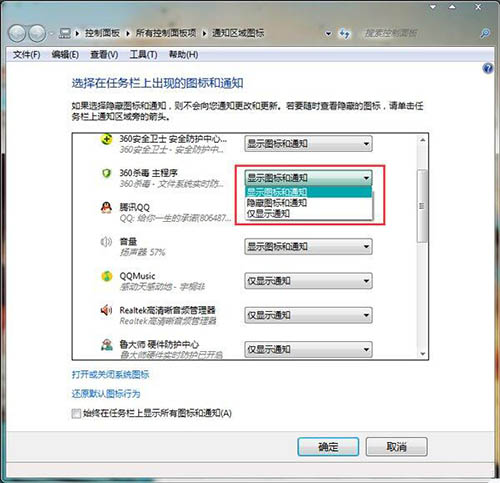
7、未设定隐藏任务栏图标以前。

8、设定隐藏任务栏图标之后。

看完了上文为你们带来的win7电脑中将任务栏图标隐藏的具体操作流程,伙伴们自己也赶紧去隐藏吧!
相关文章:
排行榜

 网公网安备
网公网安备